支持 macOS Ventura 12.x
前言
对于很多个人博客、个人站长都采用WordPress来快速搭建网站,在使用WordPress的过程中少不了遇到一些问题。小编也通过WordPress搭建了一个个人博客,由于使用的廉价空间,容量并不大。最近发现空间容量告急,就查了一下相关文件占比,原来上传的附件图片占据了绝大部分容量,并且上传的单个文件被重复创建了多个,百度了一下原来是WordPress升级引起的。
WordPress 从4.4 版本开始增加了Responsive Image即响应式图片的功能,它目的是让图片能适应手机、平板等不同屏幕。当用户在WordPress中上传图片的时候,WordPress会自动将图片按比例剪裁为多个小尺寸的图片。
教程
比如说我这里上传的图片像素大小为 1113×667 ,它自动给裁剪成了150×90,300×180,768×460,1024×614 四张缩略图。

- 第一步
由于WordPress预置这些参数并直接在安装时就写入数据库,单纯通过在后台设置-媒体-图像大小 下将所有数值改为0,WordPress仍会创建一个固定宽度为768的文件。

- 第二步
有没有彻底禁用缩略图的办法了?
答案是:有。那就开启WordPress上帝模式(全局选项设置)
- 通过
http://你的域名/wp-admin/options.php访问即可进入了WordPress的全部设置页面。 - 在此页面找到
medium_large_size_w选项,将其设置为0即可。记得点保存按钮!(此页面很长,使劲往下拉才看到到)

© 版权声明
THE END





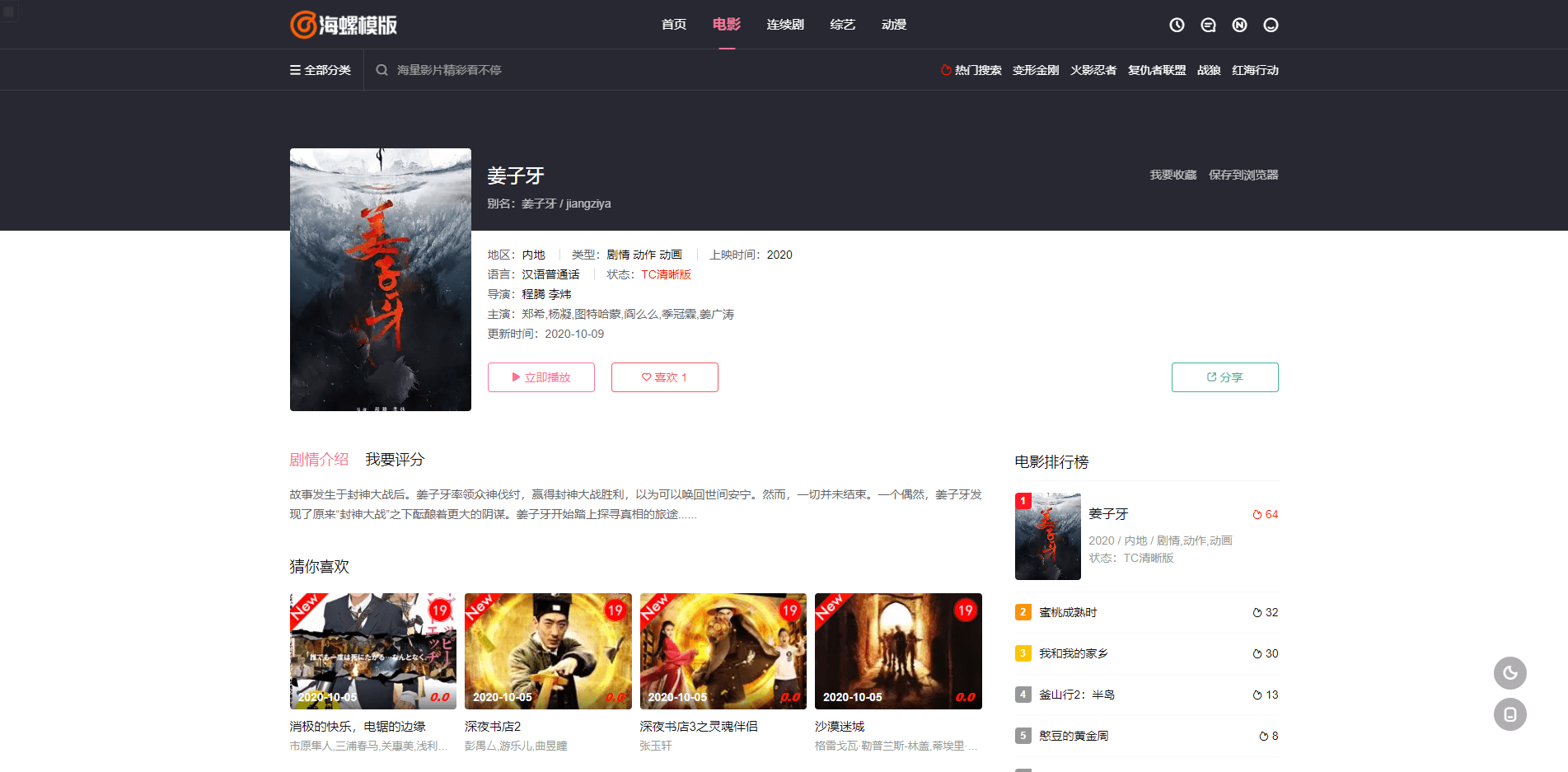
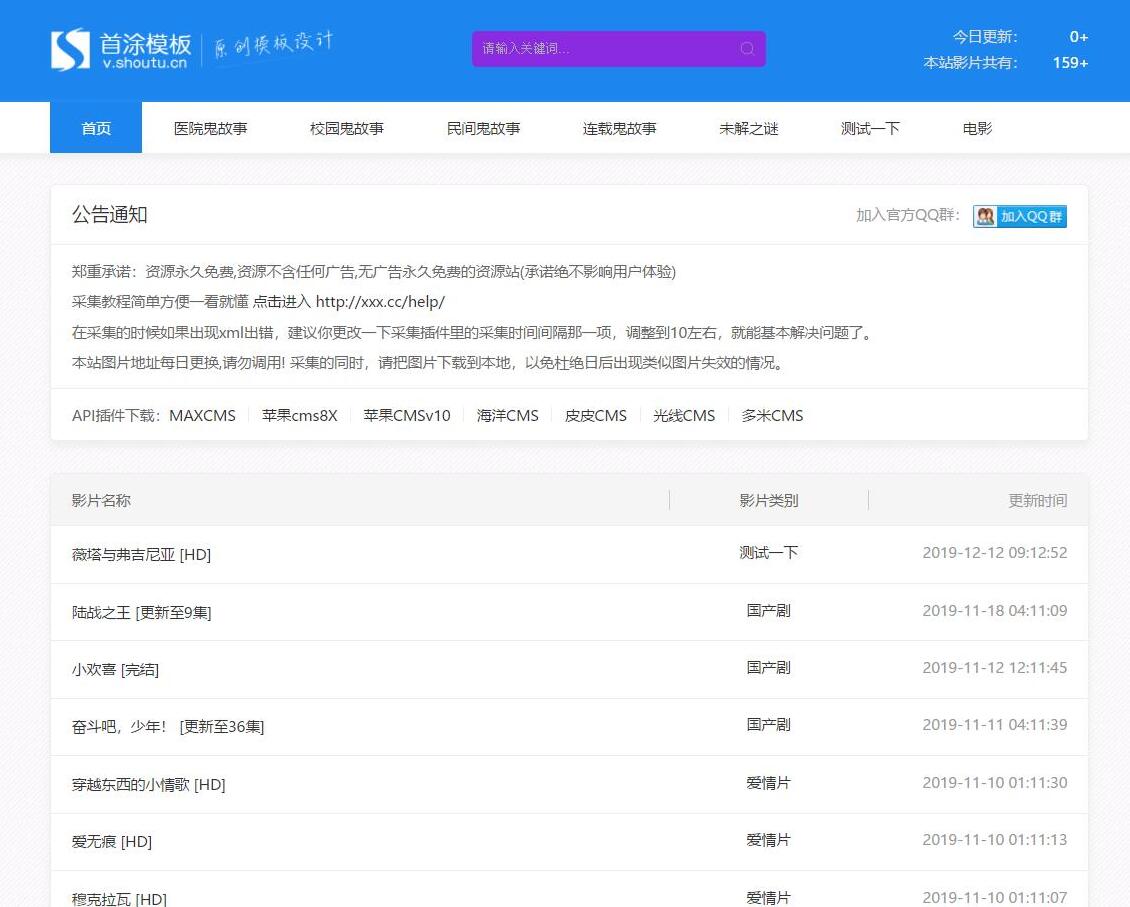
![WordPress侧边栏[日期+古诗一言][WP教程]-罗博客](https://pic.luopeiwen.com/2022/06/92c34d1dab88.png)

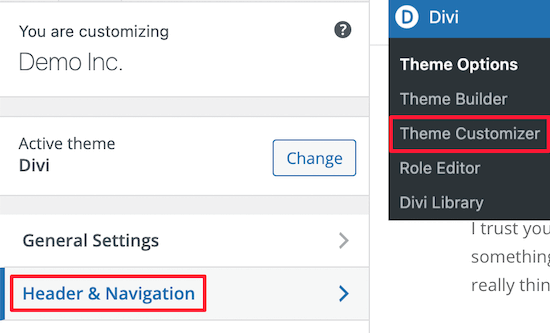






暂无评论内容